手作りのぬくもりを大切に、あなたの常識を揺さぶる丁寧に仕上げた記事をお楽しみください。
最終更新:2024年11月3日
プロジェクト管理で悩んでいませんか?かつて私も、進捗が追えず、チーム全体が迷子になっていました。タスクが溜まる一方で、いつもデッドライン間際に焦る。もう、そんな経験はしたくないですよね?
あなたはまだ、Excelで手動管理を続けているのですか?なぜそれが時間の無駄か、理由は簡単です。非効率なツールに頼ると、気づかないうちに貴重な時間と労力を奪われます。
考えてみてください。どれだけ効率を上げられるか。
Monday.comを使わないことで、タスクが管理できず、プロジェクトの遅延やチームの混乱が続く恐れがあります。進捗が見えず、最悪の結果を招くかもしれません。
こちらは読まれましたか? Basecampの使い方は本当に簡単?初心者向け5つのコツ
Monday.comの使い方:完全ガイド
Monday.comは、プロジェクト管理とチームコラボレーションに最適なオールインワンツールです。初心者から上級者まで、幅広いユーザーが利用できる機能を持っています。本記事では、基本的な使い方から高度な活用法まで、すべてのステップをわかりやすく解説します。
1. Monday.comの基本概要
Monday.comは、プロジェクトの可視化とタスク管理をスムーズに行うための強力なツールです。シンプルなUIと豊富なカスタマイズオプションを活用することで、チームの生産性向上に寄与します。
主な特徴
- 視覚的なタスク管理: カンバンやカレンダー、タイムラインなど、多様なビューでタスクの進捗状況を一目で把握。
- 柔軟なワークフロー: チームやプロジェクトに応じて、ボードを自由にカスタマイズ可能。
- リアルタイムコラボレーション: チームメンバー間での迅速なコミュニケーションとファイル共有が可能。
Monday.comのメリット
Monday.comの最大のメリットは、その柔軟性です。どんな業種でも、自社のプロセスに合わせてカスタマイズ可能な設計となっているため、広範な業務に対応できます。
- 生産性の向上: タスクの可視化と自動化により、日常業務が効率化。
- 協働の強化: リアルタイムでの連携により、チーム全体のパフォーマンスが向上します。
2. アカウントの作成と初期設定
まず、Monday.comを使うためには、アカウントを作成する必要があります。ここでは、基本的な初期設定を説明します。
ステップ1: アカウント作成
- 公式サイトにアクセスし、「Get Started」をクリック。
- メールアドレスを入力し、認証手続きを完了します。
ステップ2: 基本情報の設定
- プロジェクトの目的やチーム構成に応じて、必要な情報を入力。
- チームメンバーを招待し、共同で作業を開始します。
ステップ3: チームの構築
- 各メンバーに役割を割り当て、タスクを明確に分担。
- プロジェクトの概要や目標を設定し、最初のボードを作成します。
3. プロジェクトの作成方法
Monday.comでプロジェクトを作成する手順をステップごとに説明します。
プロジェクト作成の手順
- 新しいボードを作成: ボードは、プロジェクトの基盤となります。「Create New Board」から簡単に作成可能です。
- カスタムカラムの設定: 必要なタスク、担当者、期限などのカラムを追加し、プロジェクトの詳細を設定します。
タスクの追加と管理
- 各タスクには具体的な名称をつけ、作業内容がわかりやすいようにします。
- 担当者や期日を設定し、チームメンバーに通知を送ります。
4. タスク管理の基本
Monday.comでは、タスク管理が非常にシンプルです。以下の手順で、タスクを効果的に管理できます。
タスクの作成
- タスク名の設定: 各タスクにはわかりやすい名前をつけます。
- 担当者の割り当て: タスクごとに担当者を指定し、進捗を追跡します。
- 期日の設定: 期日を設定して、チーム全体で進行状況を共有します。
進行状況の追跡
進捗ステータスを「未開始」「進行中」「完了」などに設定し、タスクの状況を視覚的に把握します。
5. カスタムビューとフィルターの活用
Monday.comは、プロジェクトをさまざまな角度から見やすくするためのカスタムビュー機能が充実しています。
カスタムビューの種類
- カンバンビュー: 各タスクの進行状況をドラッグ&ドロップで管理できます。
- ガントチャートビュー: プロジェクト全体のスケジュールを一目で把握可能。
- カレンダービュー: 期限や重要な日付をカレンダー形式で表示し、効率的にタスクを管理します。
フィルター機能の活用
- プロジェクトが大規模になるにつれて、フィルターを使って特定のタスクを絞り込みます。
- たとえば、「完了していないタスク」や「特定の担当者のタスク」だけを表示できます。
6. コラボレーション機能の活用方法
Monday.comのコラボレーション機能を使えば、チームメンバーとの連携がスムーズに行えます。
コメント機能
- タスクごとにコメントを残せるため、議論の内容や進捗の確認が容易です。
- メンション機能(@)を使って、特定のメンバーに通知を送ることができます。
ファイル共有
- タスクに関連するファイルを直接アップロードし、すべてのメンバーが簡単にアクセス可能です。
7. ワークフローの自動化
Monday.comの自動化機能を使えば、ルーチンタスクを効率的に処理し、手作業を削減できます。
自動化の設定手順
- トリガーの設定: 「タスクが完了したとき」など、アクションをトリガーに設定します。
- アクションの指定: 「次のステップを自動で開始」「通知を送信する」など、トリガー後のアクションを設定します。
自動化テンプレート
- Monday.comには多数の自動化テンプレートが用意されており、迅速にワークフローを設定できます。たとえば「毎週月曜日にリマインダーを送信」などの定型的な自動化が可能です。
8. 高度なプロジェクト管理
上級者向けに、Monday.comの高度な機能を活用したプロジェクト管理方法を紹介します。
ガントチャート
長期的なプロジェクトの進行をビジュアル化し、全体のスケジュールを把握できます。
タイムトラッキング
タスクにかかる時間を記録し、どの業務にどれだけのリソースを使っているかを正確に把握できます。これにより、効率的なプロジェクト管理が可能です。
9. Monday.comのヒントとコツ
Monday.comをさらに効率的に使うためのヒントを紹介します。
カスタムテンプレートの活用
- 定型的なプロジェクトやタスクのテンプレートを作成し、次回以降は簡単にプロジェクトを立ち上げられます。
ショートカットキーの活用
- Monday.comには便利なショートカットキーが多数用意されています。これらを使うことで、作業スピードを大幅に向上させられます。
10.FAQ
Monday.comはどのデバイスでも使えますか?
- はい、Monday.comはデスクトップ版、モバイルアプリの両方で利用可能です。どこにいてもプロジェクトの進捗を追跡できます。
他のツールと連携は可能ですか?
- Monday.comはSlack、Google Drive、Dropbox、Zoomなど、多くの外部ツールと連携できます。
このように、Monday.comは初心者から上級者まで、幅広いユーザーに対応した強力なプロジェクト管理ツールです。あなたの業務やプロジェクトを効率化するために、ぜひMonday.comを活用してください。
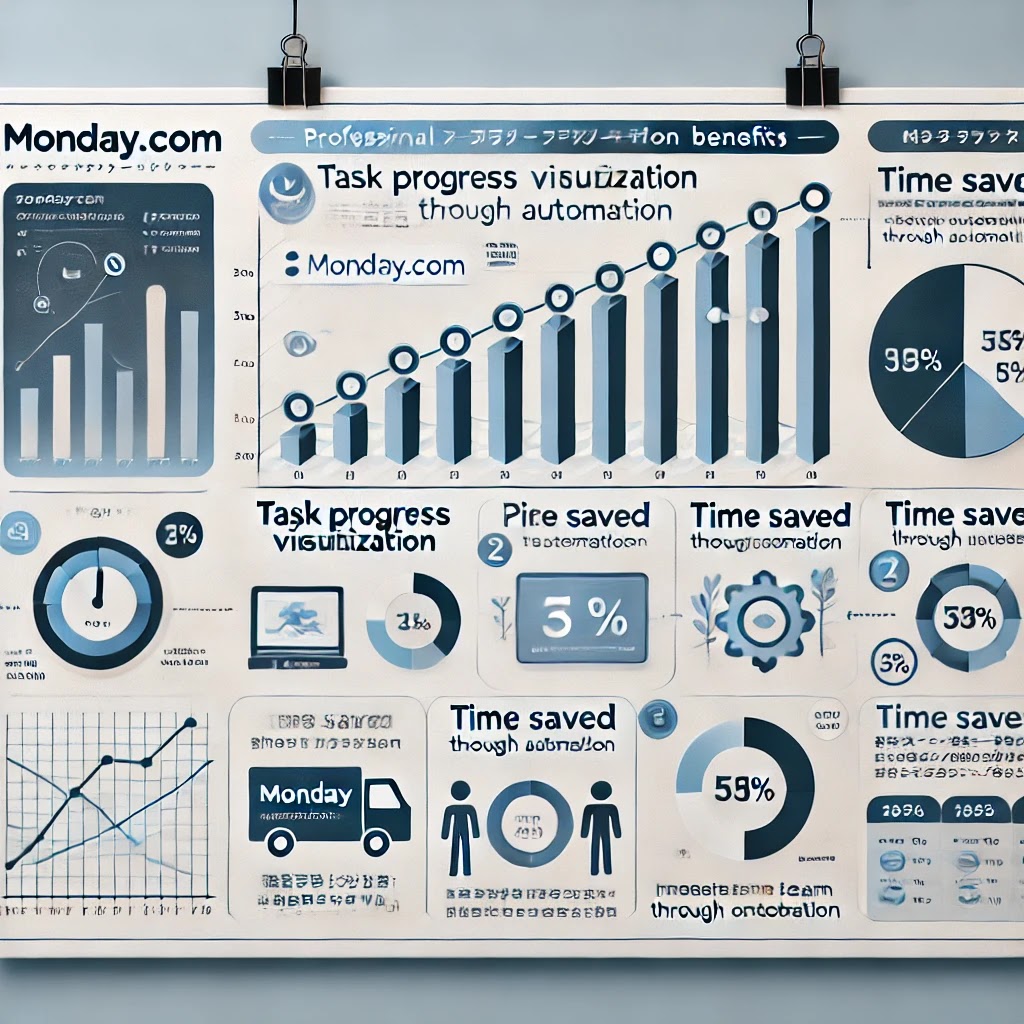 |
| このインフォグラフィックは、Monday.comのタスク進行可視化、自動化による時間短縮、チーム協力の向上についての重要なポイントを示しています。 |
Monday.comの主な機能と活用メリット一覧
以下の一覧表は、Monday.comの主要機能とそれらが提供するメリットを整理しています。効率的なプロジェクト管理に役立つ情報です。
| 機能 | 説明 | メリット |
|---|---|---|
| カンバンボード | タスクを視覚的に管理し、進捗状況をドラッグ&ドロップで調整可能 | タスクの進捗が一目で分かり、チーム全体の可視化を向上 |
| ガントチャート | プロジェクト全体のスケジュールを視覚的に表示 | 長期的なプロジェクトの計画と追跡が簡単に |
| 自動化機能 | 定期的なタスクを自動化し、手間を省く | ルーチン作業から解放され、時間を効率化 |
| タイムトラッキング | 各タスクにかかった時間を計測 | 作業時間の最適化と生産性の分析が可能 |
| ファイル共有 | プロジェクト内でドキュメントやファイルを簡単にアップロード、共有可能 | コミュニケーションの効率が向上し、全メンバーが最新情報にアクセス可能 |
| カスタムテンプレート | 頻繁に使うプロジェクトやワークフローをテンプレート化 | プロジェクト立ち上げが迅速に行え、同じ設定を繰り返す必要がない |
| リアルタイム通知 | 進捗やコメント、タスク変更がリアルタイムで通知される | チーム間の連携がスムーズに、対応が迅速に行える |
| フィルター機能 | 特定の担当者や進捗状況に基づいてタスクをフィルタリングできる | 重要なタスクに集中でき、プロジェクトの優先度が明確に |
Monday.comの機能とそのメリットを簡潔に把握し、プロジェクト管理に活用してください。
Monday.comの活用法:一歩進んだプロジェクト管理術
Monday.comは、多くのプロジェクト管理ツールの中でも際立った存在です。その柔軟性とカスタマイズ性により、ビジネスの規模や業種を問わず、さまざまな場面で活用されています。しかし、ここで紹介するのは単なる使い方ガイドではありません。
--小休止:お知らせとお願い--
この記事が少しでもお役に立てば幸いです。
当サイトは、専門知識を持つ著者達が、独自の視点で価値ある情報と体験を提供しています。再訪問とブックマークをぜひお願いします。
このサイトが気に入ったら、応援ボタンを押してください!😊
あなたの応援がサイト運営の励みになります。
これを読めば、あなたのプロジェクト管理が劇的に変わり、チーム全体が一つのユニットとして動く未来が手に入ります。 それは、まるでバラバラだった歯車がピタリと噛み合い、止まることなく滑らかに回転し続ける様子を想像してください。もう、途中での立ち止まりや混乱はありません。
すでにあるプロセスを劇的に改善できる理由
Monday.comを導入しても、何かが変わらなければ意味がありませんよね。では、なぜ多くのチームはツールを導入しても、劇的な変化を感じられないのでしょうか?
それは、プロセスを「そのまま」移行しているだけだからです。つまり、既存の手法やフローをそのままMonday.comに載せただけでは、本来のパワーを活かしきれません。
変革のカギは、単なるツールの使用を超えて、プロセス自体を再考し最適化することです。ここでは、プロジェクトの進め方そのものを見直し、Monday.comを使うことでどれだけ大きな違いが生まれるか、その具体的なステップを見ていきます。
プロジェクトの可視化で見えてくるもの
想像してください。長年使っていたツールから脱却し、初めてMonday.comのダッシュボードを開いたときのことを。カラフルで、すべての情報が一目で分かる。その瞬間、これまで見えていなかった問題点やボトルネックが一気に浮き上がってきます。
しかし、これは単なるスタートです。 プロジェクト管理を本当に効率化するには、ただ見えるだけでなく、それをどう活用するかが重要です。
ガントチャートやタイムラインの真価 一見ただのスケジュール管理ツールのように見えるガントチャート。ですが、これを使えば、全体の流れが見えるだけでなく、個々のタスクがどこで遅れが出るかまで予測できます。もし、Aさんがボトルネックになる部分があれば、事前にそのリスクを把握し、対応策を講じられます。
リソースの偏りが見える化 Monday.comでは、どのタスクが誰に割り当てられているかを一目で確認できます。これにより、Aさんが常にオーバーワークで、Bさんが余裕を持っているというような状況もすぐに把握でき、タスクの再分配を迅速に行えます。
自動化とテンプレートでルーチンタスクからの解放
一度や二度ならともかく、同じタスクを何度も設定するのは時間の無駄です。Monday.comの自動化機能とテンプレートを使えば、煩雑な作業から解放され、クリエイティブな仕事に集中できます。
たとえば、毎週月曜日にタスクをリマインドする必要があるとしましょう。これを手動で繰り返していれば、あっという間に数時間が無駄になります。しかし、自動化を設定すれば、一度の設定で済むのです。 また、よく使うプロジェクトやワークフローのテンプレートを作成すれば、新しいプロジェクトの立ち上げもスムーズに行えます。
私自身も最初は、毎週の定例会議の準備に無駄な時間を費やしていました。 その後、テンプレートと自動化を組み合わせることで、毎回同じタスクを設定する煩わしさから解放され、本当に重要な問題に集中できるようになりました。
意外な発見:チームメンバーのコミュニケーション効率化
プロジェクトが進行するにつれて、メンバー間の連絡ミスや情報の遅れが大きな問題になることがあります。私たちは以前、「コミュニケーションは直接話すのが一番だ」という誤解に縛られていました。 でも、リアルタイムの会話も情報共有には欠かせませんが、タスクごとの進捗や細かなフィードバックをいちいち対面で話し合っていると時間ばかり浪費してしまいます。
そこでMonday.comのコメント機能やファイル共有機能を活用したところ、コミュニケーションの質が格段に向上しました。タスクごとにメモやフィードバックを残せるので、会議を開くまでもない小さな質問もすぐに解決でき、重要な会議だけに集中できるようになりました。
フィードバックサイクルの加速
フィードバックサイクルが遅いと、プロジェクト全体の進捗が鈍化します。たとえば、プロジェクトの重要なステップが、レビュー待ちで止まってしまうことがよくあります。しかし、Monday.comなら、レビューの依頼やフィードバックもリアルタイムで通知され、すぐに対応できます。
これにより、レビューの遅れが大幅に削減され、プロジェクトが前に進む速度が驚くほど速くなります。これまで、レビューの待ち時間にイライラしていたチームメンバーも、ストレスから解放され、プロジェクト全体がスムーズに動き始めました。
FAQ
1. Monday.comって他のツールと何が違うの?
どれも一緒だと思っていませんか? Monday.comは、単なるプロジェクト管理ではなく、プロジェクトの「進化」をサポートします。あなたが思っている以上に、自由度が高く、カスタマイズ性に優れているんです。
2. 自動化って面倒じゃないの?
自動化が面倒って、本気ですか? むしろ、自動化があれば、今まで無駄にしていた時間がまるごと解放されます。一度設定すれば、後はその分、創造的な仕事に集中できます。
3. 使いこなすのに時間がかかりそうだけど?
確かに、最初は慣れが必要です。 しかし、一度コツをつかめば、タスク管理の未来が変わります。数週間後には、なぜもっと早く使わなかったのかと後悔するかもしれません。
4. チームメンバー全員が使えるかな?
心配ですか? Monday.comは、直感的で使いやすいインターフェースが自慢です。ITスキルが低いメンバーでも、すぐに使いこなせるでしょう。
5. 導入費用が高いのでは?
むしろ、時間を無駄にすることこそ高くつきます。 無駄な会議やタスクの設定にかける時間を削減できるなら、その分コストパフォーマンスは抜群です。
失敗からの学び:改善する勇気が未来を変える
かつて、私たちのチームは多くのプロジェクトで失敗を繰り返していました。 どれも、タスクの遅れや情報の行き違いが原因でした。しかし、Monday.comを導入してから、その状況は一変しました。最初は手探りでしたが、使い方に慣れると、タスクの管理がスムーズになり、コミュニケーションの無駄も減りました。
最も重要なことは、チーム全員が同じ目標に向かって動けるようになったことです。これにより、プロジェクトの成功率は飛躍的に向上しました。
まとめ:新たな世界を切り開くために
あなたのチームが一体となって動き、各メンバーが全力でプロジェクトに貢献できる未来を思い描いてください。忙しい日常から解放され、全員が同じビジョンを共有し、スムーズにタスクを進めることができます。あなたが感じるのは、もはや無駄なストレスではなく、プロジェクトが完璧に進む快感です。
このような未来は、Monday.comを使うことで現実のものとなります。さあ、あなたのチームの可能性を最大限に引き出す一歩を踏み出しましょう。私たちは、単に効率を求めているのではなく、未来を切り開くために行動しているのです。
考えてみてください。効率だけではなく、真に意味のある進歩とは何でしょうか?
お時間があれば、こちらも読んでみてください.. ClickUpの使い方完全ガイド:効率UPの5つの秘訣とは?




